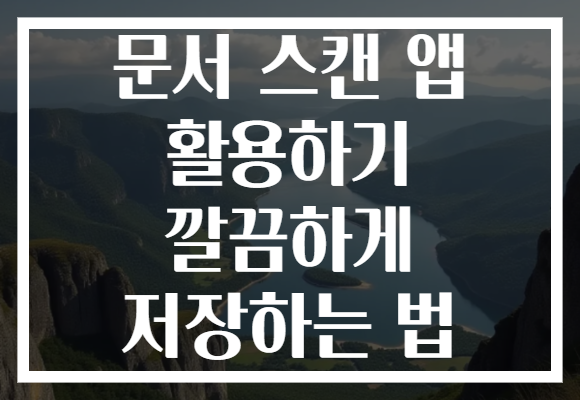문서 스캔 앱 활용하기 깔끔하게 저장하는 법
현대 사회에서는 종이 문서를 디지털 형식으로 전환하는 일이 점점 더 중요해지고 있습니다. 이를 위해 많은 사람들이 문서 스캔 앱을 활용하여 빠르고 간편하게 문서를 디지털화하고, 깔끔하게 저장하는 방법을 찾고 있습니다. 이 글에서는 문서 스캔 앱을 효과적으로 사용하는 방법과, 스캔 후에 문서를 깔끔하게 저장하는 다양한 노하우를 상세히 소개하겠습니다. 또한, 스캔 결과물을 체계적으로 관리하기 위한 실질적인 팁도 함께 제공하여, 사용자들이 더욱 편리하게 디지털 문서 활용에 도움을 받을 수 있도록 하겠습니다.
문서 스캔 앱 활용하기
스캔 앱 선택 기준과 추천 앱
스캔 앱을 활용하는 첫걸음은 신뢰할 수 있는 스캔 앱을 선택하는 것입니다. 인기 있는 앱으로는 Adobe Scan, Microsoft Office Lens, 구글 드라이브 스캔 등이 있으며, 각각의 특징과 장단점을 이해하는 것이 중요합니다. Adobe Scan은 고화질 스캔과 PDF 변환 기능이 뛰어나고, OCR(광학 문자 인식) 기능도 탑재되어 있어 텍스트 검색이 용이합니다. Microsoft Office Lens는 Office 프로그램과의 연동이 용이하며, 다양한 저장 옵션을 제공합니다. 구글 드라이브 스캔은 구글 계정을 활용하여 자동으로 클라우드에 저장하며, 간편한 인터페이스로 초보자도 쉽게 사용할 수 있습니다. 이러한 앱들을 선택할 때는 다음 기준을 고려하세요.
| 앱 이름 | 장점 | 단점 |
|---|---|---|
| Adobe Scan | 고화질, OCR 지원, 다양한 저장 포맷 | 초기 인터페이스가 다소 복잡할 수 있음 |
| Microsoft Office Lens | Office와 통합, 다양한 형식 지원 | 구글 드라이브와의 연동 제한적 |
| 구글 드라이브 스캔 | 무료, 간편한 클라우드 저장 | 인터페이스 단순, 고해상도 제한적 |
효과적인 스캔 과정 팁
문서 스캔 과정에서는 몇 가지 중요한 팁을 따라야 높은 품질과 깔끔한 결과물을 얻을 수 있습니다. 먼저, 스캔 전 문서를 평평하고 깨끗한 표면에 놓아야 합니다. 조명이 충분치 않거나 그림자가 생기면 인식률이 떨어지고, 왜곡된 이미지가 생성될 수 있기 때문입니다. 두 번째로, 스캔 앱의 자동 경계 감지 기능을 활용하여 문서 영역을 정확히 인식하게 하십시오. 만약 인식이 어려운 경우 수동으로 문서 경계선을 조절하는 것도 좋습니다. 마지막으로, 여러 페이지를 스캔할 때는 페이지와 페이지 간의 간격을 일정하게 유지하는 것이 중요하며, 필요시 페이지 정렬 기능을 활용하여 일관된 정렬을 유지하십시오.
깔끔하게 저장하는 법
적절한 파일 포맷 선택하기
스캔 후 저장하는 파일 포맷은 문서의 활용 목적에 맞게 선택하는 것이 가장 중요합니다. 일반적으로 PDF 파일은 여러 페이지를 하나로 묶어 관리할 수 있어 문서 전체를 쉽게 열람하고 관리할 수 있으며, 텍스트 검색이 가능하다는 장점이 있습니다. 반면, JPG나 PNG와 같은 이미지 파일은 개별 페이지 혹은 사진 자료로 활용하기 적합합니다. 각각의 포맷은 파일 크기와 해상도에 영향을 미치므로, 용도에 맞게 적절히 선택하는 것이 필요합니다. 아래 표는 대표적인 파일 포맷의 특징을 정리한 것입니다.
| 파일 포맷 | 장점 | 단점 |
|---|---|---|
| 다중 페이지 저장 가능, 텍스트 검색 가능, 보안 기능 | 파일 크기가 클 수 있음, 편집이 어려울 수 있음 | |
| JPEG/PNG | 개별 이미지 활용에 용이, 파일 용량이 작음 | 멀티 페이지 저장 불가, 텍스트 검색 어려움 |
파일 정리와 클라우드 저장 전략
스캔한 문서를 깔끔하게 저장하고 관리하려면 파일 이름과 폴더 구조를 체계적으로 설계하는 것도 중요합니다. 예를 들어, 날짜, 문서 종류, 중요도에 따라 폴더를 나누고, 파일 이름에는 날짜와 내용을 간단하게 기입하는 방식이 추천됩니다. 또한, 클라우드 서비스(구글 드라이브, 원드라이브, 드롭박스)를 활용하면 어디서든 쉽게 접근 가능하며, 데이터 손실 위험도 줄어듭니다. 정기적으로 정리와 백업을 실시하는 것도 필수입니다.
디지털 문서 관리의 효율성 증가 전략
자동 분류 및 검색 기능 활용
최근 스캔 앱에는 AI 기반의 자동 분류 및 검색 기능이 탑재되어 있습니다. 예를 들어, OCR을 통해 텍스트를 인식하여 문서 내용을 태그하거나, 폴더 자동 분류 기능을 활용하면 수많은 문서 중에서도 필요한 자료를 빠르게 찾을 수 있습니다. 이 기능들은 특히 업무용 문서, 계약서, 영수증 등을 체계적으로 관리하는 데 매우 유용하며, 업무 효율성을 크게 향상시킵니다.
보안과 개인정보 보호
디지털 문서를 저장할 때 보안도 중요한 고려 사항입니다. 스캔 앱이나 클라우드 서비스를 사용할 경우, 암호화, 이중 인증 등 보안 기능이 제공되는 서비스를 선택하는 것이 안전합니다. 중요한 개인정보가 포함된 문서의 경우, 별도의 암호화된 폴더에 저장하거나, 파일에 비밀번호를 설정하는 방법도 고려해 볼 수 있습니다. 이러한 보안 조치는 데이터 유출 위험을 최소화하며, 개인정보 보호를 강화하는 데 크게 기여합니다.
요약 및 결론
이 글에서는 문서 스캔 앱을 활용하여 깔끔하게 문서를 저장하는 방법을 자세히 설명하였습니다. 우선, 신뢰할 수 있는 스캔 앱을 선택하는 것부터 시작하여, 효과적인 스캔 과정, 적절한 파일 포맷 선택, 체계적인 저장과 관리를 위한 전략까지 다루었습니다. 이러한 정보를 바탕으로 사용자들은 더 빠르고 정확하게 문서를 디지털화하고, 안전하게 저장하며, 효율적으로 관리할 수 있을 것입니다. 마지막으로, 스캔 품질을 높이기 위해서는 적절한 조명과 표면 정리, 앱의 다양한 기능 활용이 중요하니 참고하시기 바랍니다.
자주 묻는 질문(FAQ)
스캔 품질을 높이기 위한 가장 좋은 방법은 무엇인가요?
스캔 품질을 높이기 위해서는 평평하고 깨끗한 문서를 사용하고, 충분한 조명을 확보하는 것이 중요합니다. 또한, 자동 경계 감지 기능을 활용하거나 수동으로 영역을 조절하여 선명한 이미지를 얻는 것이 좋습니다. 앱 설정에서 해상도와 컬러 옵션을 조절하는 것도 품질에 큰 영향을 미칩니다.
스캔한 문서를 어떻게 정리하는 것이 가장 효율적일까요?
스캔한 문서는 날짜와 문서 종류를 명확히 표기한 파일 이름과 계층적 폴더 구조를 활용하여 정리하는 것이 효율적입니다. 예를 들어, ‘2024-04-25_계약서’와 같이 이름을 정하고, 계약서, 영수증, 회의록 등 카테고리별 폴더로 분류하는 방법이 좋습니다. 클라우드 저장 시 검색 기능을 적극 활용하면 더욱 빠르게 문서를 찾을 수 있습니다.
개인정보가 포함된 문서를 안전하게 저장하려면 어떻게 해야 하나요?
개인정보가 포함된 문서는 암호화된 폴더에 저장하거나, 파일에 비밀번호를 설정하는 것이 좋습니다. 클라우드 서비스 이용 시, 이중 인증과 같은 보안 기능을 활성화하고, 민감한 자료는 별도로 암호 또는 암호화 앱을 사용하여 보호하는 것이 안전합니다. 정기적인 백업과 보안 점검도 함께 실천하는 것이 중요합니다.
이상의 내용을 정리하면, 문서 스캔 앱은 현대 업무와 일상생활에서 필수적인 도구로 자리 잡았습니다. 올바른 앱 선택과 적절한 스캔, 저장 전략을 통해 디지털 문서 관리의 효율성을 극대화할 수 있습니다. 본 정보들이 여러분의 디지털 문서 관리에 도움이 되기를 바랍니다.
#문서스캔 #디지털저장 #클라우드관리 #스캔앱활용법 #문서관리꿀팁